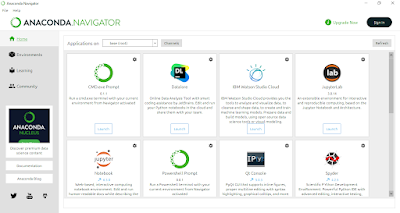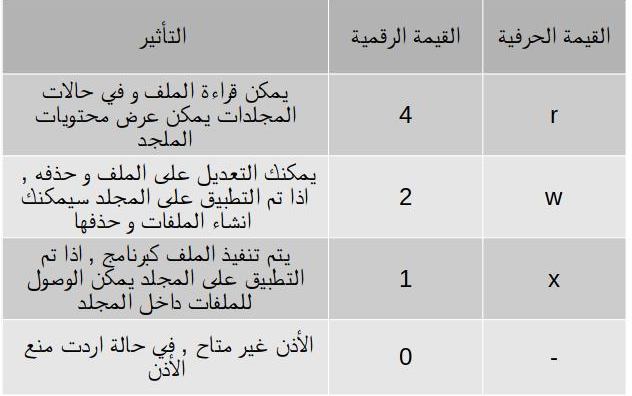بسم الله الرحمن الرحيم
الحصول على عنوان الأنترنت الخاص بالإجهزة على الشبكة هو الخطوة الأولى لكي تبدأ عملية اكتشاف نقاط الضعف في هذه الأجهزة , و في هذه التدوينة سوف نبني برنامج بايثون يقوم بهذه المهمة , و هنا يأتي السؤال لماذا ؟ , ألا يوجد برامج تقوم بهذا العمل و تغني عن هذا المجهود , الأجابة نعم لكن افضل طريقة للتعلم هو التطبيق, سنبدأ أولا بشرح نظري للطريقة التي سنستخدمها مع نظرة لبرتوكول ARP , ثم تثبيت مكتبة Scapy في ويندوز و لينكس و أخيرا سوف نقوم بكتابة سكريبت يقوم باستخدام بروتوكول ARP لكشف الأجهزة المتصلة .
نظرة لبرتوكول ARP :
- سيبحث جهازك عن العنوان الفزيائي في جدول العناوين الموجود على النظام والمسمى ARP Caching Table .
- في حالة وجود هذا العنوان في الجدول سوف يتم الأعتماد عليه بدون ارسال طلب ARP .
- في حالة عدم وجود العنوان سوف يرسل الجهاز طلب ARP Request لجميع الأجهزة المتصلة (Broadcast message).
- جهاز الــ"switch" سيقوم بأرسال هذه الرسالة لجميع المنافذ النشطة ما عدا المنفذ الذي تم منه الأرسال .
- عند وصول الرسالة إلى الجهاز الذي يحمل عنوان الأنترنت المطابق سوف يرد برسالة تحمل عنوانه الفيزيائي .
- في حالة عدم وجود جهاز يحمل عنوان الأنترنت على الشبكة المحلية سوف ينتهي وقت انتظار الرد و يفترض الجهاز المرسل بأنه لا وجود لهذا الجهاز .
هذه صورة لطلب ARP Request من برنامج wireshark , تلاحظ بساطة البروتوكول :
الرد في برتوكول يكون العنوان البديل لعنوان البث (Broadcast ) و سوف تكون الرسالة موجهة بشكل مباشر للمرسل (Unicast) ونوع الرسالة Opcode هو Reply .
تثبيت مكتبة Scapy
sudo apt-get install scapy
- قم بتنزيل التوزيعة من الموقع الرسمي ( https://www.anaconda.com/products/individual-d ) .2. اتبع خطوات التثبيت3. تأكد من تفعيل خيار أضافة مجلد التثبيت إلى متغير مسار البرامج ( PATH )
4. بعد أنتهاء التثبيت قم بتشغيل برنامج Anconda من القائمة Start
sudo scapy
الموجه التفاعلي لمكتبة Scapy
قبل أن نكتب السكريبت في بايثون سوف نستغل خاصية الموجه الأوامر في Scapy و الذي هو عبارة عن موجه python مع تفعيل المكتبة Scapy.هذه الخاصية اعتبرها من الأمكانيات الممتازة حيث يمكن تجريب و التعديل بشكل مباشر و سريع لكي تتأكد من نجاح برنامجك.لنبدأ أولا بأنشاء الاساس في أطار الشبكة الخاصة ببرتوكول ARP , البرتوكول مبنى و مضمن في أطار ايثرنت (Ethernet Frame) .* يجب أن أنوه بأن برتوكول ARP مستخدم في أكثر من أطار للشبكات , ولكن للشبكات المحلية الأطار المستخدم هو ايثرنت .و لكن قبل أن ننشىء هنا عرض مبسط لمكونات الإطار و شرح لها :
المصدر :https://commons.wikimedia.org/wiki/File:Ethernet_II_Frame_Structure.png هذه الصورة لإطار ايثرنت ( اقصد بالإطار Frame و هي الكلمة المستخدمة للحزم في الطبقة الثانية من OSI للشبكات ) و الشرح ببساطة :- Preamble : هو مجموعة 56 بايت تستخدم لمزامنة ساعة المستقبل على نفس ساعة المرسل ( Clock Sync ) و هنا لا نعني التوقيت كالوقت و التاريخ , هذا المصطلح يخص الإلكترونيات , و هذا النطاق يخص الطبقة الأولى من من OSI وسوف اتجنب شرحها لكي لا أعقد الموضوع .
- SFD : اختصار لــ Start Frame Delimiter بداية البيانات الخاص بالإطار أيضا يقع في الطبقة الأولى من OSI .
- Destination Address : العنوان الفيزيائي للبطاقة الشبكة (Mac Address ) المرسل لها البيانات يتكون من 6 بايتات يتم عرضه بتمثيل Hexadecimal و فصل بين كل بايت بـ ":" .
- Source Address : العنوان الفيزيائي للبطاقة الشبكة (Mac Address ) المرسل منها البيانات يتكون من 6 بايتات ايضا و يتبع نفس التمثيل كما في العنوان المرسل له .
- النوع : بحسب البرتوكول المستخدم في حالتنا سيكون ARP و سيحمل القيمة 0x0806.
- البيانات : البيانات الفعلية
- FCS : هذه القيمة تمثل ناتج معادلة تأكد للمرسل أذا حدث خطأ في نقل البيانات , حيث يتم تنفيذ نفس المعادلة في المرسل و المستقبل و في حالة أختلاف القيمة في المرسل يتم أفتراض حصول خطأ .
في Scapy يمكن الوصول إلى العنوان المرسل و المستقبل و البيانات و النوع , و FCS متروكين للنظام أما Preamble و SFD فهما متروكين لبطاقة الشبكة .لإنشاء أطار Ethernet في Scapy فقط استخدم الأمر التالي الذي سوف ينشأ أطار Ethernet و يسنده إلى المتغير الخاص بنا:- Preamble : هو مجموعة 56 بايت تستخدم لمزامنة ساعة المستقبل على نفس ساعة المرسل ( Clock Sync ) و هنا لا نعني التوقيت كالوقت و التاريخ , هذا المصطلح يخص الإلكترونيات , و هذا النطاق يخص الطبقة الأولى من من OSI وسوف اتجنب شرحها لكي لا أعقد الموضوع .
myFrame = Ether()
myFrame.show()
سيعرض لك القيم التي تستطيع تغيرها في الإطار كالتالي :
###[ Ethernet ]###
dst= ff:ff:ff:ff:ff:ff
src= 11:36:12:54:14:49
type= 0x9000
myFrame.dst = "ff:ff:ff:ff:ff:ff"
myFrame = myFrame / ARP()
>>> myFrame.show()
###[ Ethernet ]###
dst= ff:ff:ff:ff:ff:ff
src= 11:36:12:54:14:49
type= ARP
###[ ARP ]###
hwtype= 0x1
ptype= IPv4
hwlen= None
plen= None
op= who-has
hwsrc= 11:36:12:54:14:49
psrc= 192.168.1.148
hwdst= 00:00:00:00:00:00
pdst= 0.0.0.0
>>
myFrame.pdst = "192.168.1.114"
و لكن تذكر نريد أن نعرض جميع الأجهزة المتصلة , قد تقترح أن تقوم بعمل حلقة تكرارية (Loop) كالتالي :
for i in range(1,254): myFrame.pdst = "192.168.1." + str(i) #الإرسال هنا و الاستقبال - سنضيف ذلك myFrame.pdst = "192.168.1.0/24"
و الأن إلى الأرسال و عرض النتائج باستخدام الدالة srp التي تقوم لنا بعملية الأرسال و الأستقبال حرف p في نهاية اسم الدالة يدل على أنها ترسل و تستقبل في الطبقة الثانية ( Data Link ) من نموذج OSI , هذه الدالة ترجع Tuple يحتوي على الطلبات التي تم الأستجابة لها و التي تم رفضها , لكي تقوم بتجاهل الطلبات التي تم تجاهلها فقط أستبدل اسم المتغيرunanswered بـ _ :
answered , unanswered = srp(myFrame,timeout2)
وهنا الأمر بعد التعديل لتجاهل الطلبات التي لم يتم الرد عليها :
answered , _ = srp(myFrame,timeout2)
answered.summary()
for _ , recv in answered :
print(recv.summary())السكريبت النهائي :
#!/usr/bin/env python import sys from scapy.all import srp,Ether,ARP,conf #الحصول على مدى عنوانين الشبكة او في حالة وجود عنوان واحد if len(sys.argv) != 2: print("Usage:arping.py <Net or IP> Ex. 192.168.1.0/24 or 192.168.1.10") exit(1) #ايقاف عرض البيانات الأضافية الخاصة بعملية الأرسال conf.verb = 0 target = sys.argv[1] pkt = Ether(dst="ff:ff:ff:ff:ff:ff") / ARP(pdst=target) #في حالة وجود خطأ في عنوان الأنترنت أو المدى try: answerd, _ = srp(pkt,timeout=4) except Exception as e: print("Error: " + e.__class__, " occurred.") exit(2) for _ , recv in answerd : #عرض فقط عنوان الانترنت الخاص بالمرسل #أذا اردت معلومات أكثر استخدم summary print("IP:" + recv.psrc)
python C:\Users\abgoor\Desktop\arping.py 192.168.1.0/24
chmod +x /home/abgoor/script/arping.py . /home/abgoor/script/arping.py 192.168.1.0/24
الخاتمة
احساس الإنجاز شعور جميل , رغم بساطة برنامجنا إلا أنه يعمل و بشكل جيد , طبعا أريد منك أنك تحاول تطور البرنامج و في الأخير هذا لن يكون الموضوع الأخير عن مكتبة Scapy , هذه المكتبة تعطيك اختيارات غير محدودة في برمجة الشبكات, و أن شاء الله سوف نحاول نغطي هذه الإمكانيات في أكثر من موضوع .أذا اعجبك الموضوع طلب بسيط دعوة طيبة منك تكفي :-) .